Как удалить учетную запись электронной почты Hotmail или Outlook
Иногда в жизни любого адреса электронной почты наступает момент, когда его нужно положить в конец. Возможно, он страдает от чрезмерного количества спама или непрофессионального имени пользователя, или, может быть, вы просто решили переключиться на нового провайдера электронной почты.
Но как удалить адрес электронной почты Outlook? А как удалить аккаунт Hotmail? Если вы хотите удалить адрес у одного из двух провайдеров, каков процесс?
Чтобы узнать больше, продолжайте читать.
Как удалить учетную запись Outlook или Hotmail
Outlook и Hotmail принадлежат и управляются Microsoft. Если у вас есть учетная запись электронной почты в любой из служб, она неразрывно связана с остальной частью вашего профиля в вашей учетной записи Microsoft.
Таким образом, вы не можете удалить свою учетную запись Outlook или Hotmail, не удалив свою учетную запись Microsoft.
В зависимости от вашего варианта использования это может быть нецелесообразным или невозможным. Многие другие службы полагаются на вашу учетную запись Microsoft, включая Windows, Xbox Live, Microsoft 365 и Microsoft To-Do.
Если вы действительно хотите удалить свою учетную запись Microsoft, выполните следующие действия:
- Перейдите на account.microsoft.com и введите свои учетные данные.
- Щелкните вкладку « Ваша информация » вверху страницы.
- Прокрутите вниз до раздела « Справка по учетной записи Microsoft ».
- Нажмите " Как закрыть свою учетную запись" .
- Выберите, хотите ли вы, чтобы Microsoft сохраняла ваши данные: 30 или 60 дней .
- Щелкните Далее .
- Проработайте различные подтверждения безопасности.
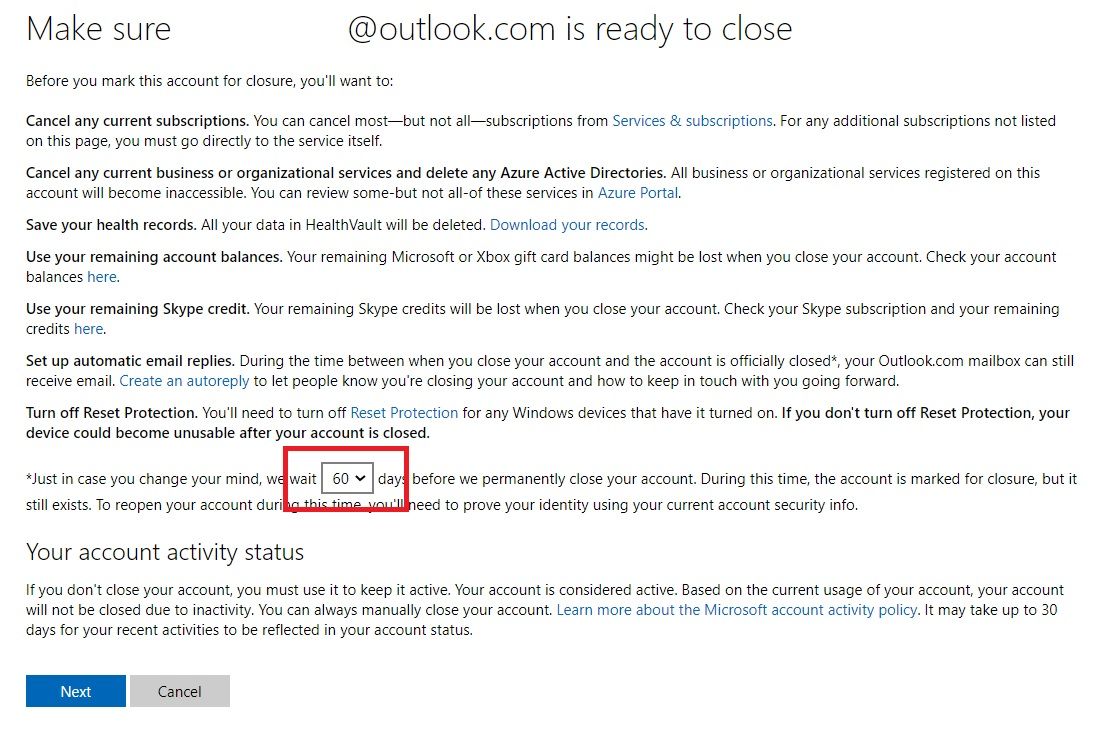
В течение 30/60 дней после завершения процесса вы можете снова войти в свою учетную запись, используя те же учетные данные, чтобы повторно активировать ее.
Мы много писали о том, как удалить свою учетную запись Microsoft, если вам нужна дополнительная информация. В статье, помимо прочего, рассказывается, как удалить учетную запись Microsoft в Windows.
Как удалить адреса электронной почты Outlook или Hotmail
Итак, вы решили, что удаление всей вашей учетной записи Microsoft – не лучший способ действий, но какие еще варианты у вас есть?
К счастью, поддержка псевдонимов в Outlook означает, что у вас все еще есть выбор. Чтобы продолжить, выполните следующие действия:
- Создайте новый псевдоним электронной почты Outlook.
- Измените настройки входа.
- Измените основной адрес электронной почты в своей учетной записи.
- Удалите старый адрес электронной почты.
1. Создайте новый адрес электронной почты Outlook.
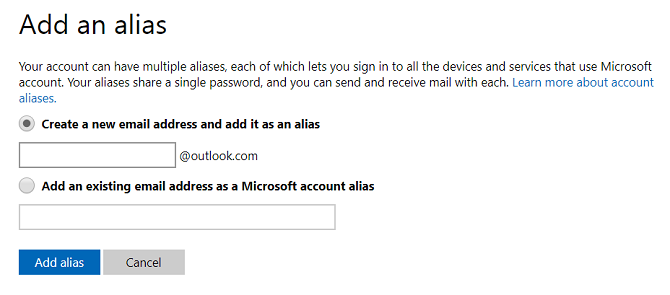
Прежде чем вы сможете беспокоиться о том, как удалить свой старый адрес электронной почты Outlook, вам сначала нужно создать новый. Он будет находиться под той же учетной записью Microsoft, что и ваш текущий адрес.
Чтобы начать процесс, войдите в веб-приложение Outlook, щелкните значок шестеренки в правом верхнем углу и выберите « Просмотреть все параметры Outlook» .
В новом окне перейдите к Электронная почта> Синхронизировать электронную почту> Псевдонимы электронной почты> Управление или выберите основной псевдоним . Ваш браузер откроется. Добавьте новый псевдоним, нажав Добавить адрес электронной почты .
Теперь у вас есть два варианта:
Вы можете создать совершенно новый адрес электронной почты или добавить существующий адрес электронной почты в другую учетную запись Microsoft в свой почтовый ящик Outlook. Последний вариант полезен, если вы хотите объединить свою старую учетную запись Hotmail с новым адресом электронной почты Outlook.
Когда вы ввели необходимую информацию, нажмите кнопку « Добавить псевдоним» . Новый адрес электронной почты Outlook теперь активен. Вы можете использовать его для немедленной отправки и получения электронных писем.
2. Измените настройки входа в Outlook.
Ваш старый адрес электронной почты по-прежнему будет использоваться для входа в другие приложения и службы Microsoft; вы не сможете по-настоящему оставить это в прошлом.
Вы можете решить эту проблему, выбрав, какой из адресов электронной почты Outlook имеет разрешение на вход в вашу учетную запись. Когда вы просматриваете свой список псевдонимов, нажмите « Изменить настройки входа» в нижней части экрана, чтобы внести изменения. Установите флажки рядом с учетными записями, к которым вам необходимо предоставить доступ, и нажмите « Сохранить», когда будете готовы.
Примечание. Вы не можете изменить параметры входа для своей основной учетной записи Outlook.
3. Измените основной адрес электронной почты.
Вы не сможете удалить свой адрес Outlook или Hotmail, не удалив предварительно его статус основного адреса в вашей учетной записи.
Чтобы удалить права доступа к старой электронной почте, вернитесь в раздел «Электронная почта»> «Синхронизация электронной почты»> «Псевдонимы электронной почты»> «Управление» или выберите основной псевдоним в меню « Настройки» Outlook.
На экране отобразится список всех ваших адресов электронной почты. Определите новый адрес, который вы только что создали, затем нажмите соответствующую кнопку Сделать основным и согласитесь с подтверждением на экране.
4. Удалите старый адрес электронной почты Outlook.
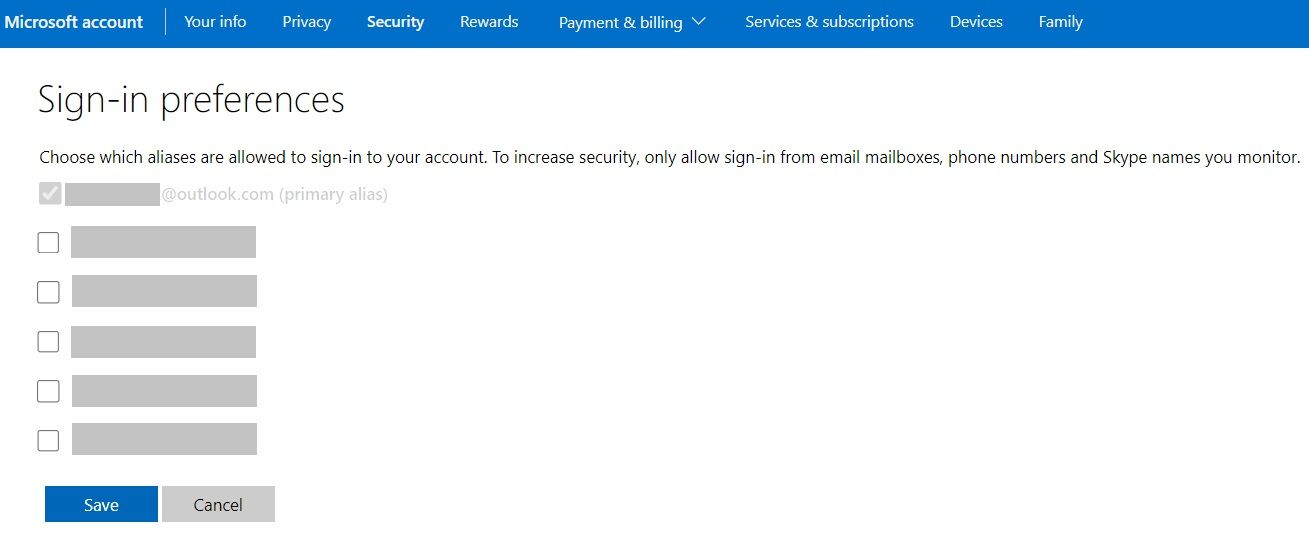
Создав псевдоним электронной почты и сделав его (или один из других псевдонимов) своим основным адресом в вашей учетной записи Microsoft, вы готовы удалить свой старый адрес электронной почты Outlook. Помните, что выполнение этого процесса означает, что основная учетная запись Microsoft останется неизменной.
Еще раз откройте веб-приложение Outlook или Hotmail и выберите «Электронная почта»> «Синхронизация электронной почты»> «Псевдонимы электронной почты»> «Управление» или выберите основной псевдоним в меню « Настройки» .
Найдите в списке адрес электронной почты Outlook, который нужно удалить, затем нажмите кнопку « Удалить» и согласитесь с подтверждением на экране.
Предупреждение. Удаление старого адреса электронной почты означает, что вы больше не сможете получать сообщения на этот адрес. Не забудьте предоставить свой новый адрес электронной почты всем компаниям, приложениям или службам, которые используют ваш старый адрес в качестве контактного лица. Отказ уведомить службы может привести к блокировке ваших учетных записей.
Как удалить учетную запись Outlook
Мы понимаем, что все это немного сбивает с толку (похоже, что Microsoft не хочет, чтобы вы удаляли свою учетную запись), поэтому давайте подведем итоги.
- Вы не можете удалить свою учетную запись Outlook или Hotmail, не удалив также свою учетную запись Microsoft.
- Чтобы удалить свой старый адрес электронной почты, сначала необходимо создать новый псевдоним электронной почты и сделать его основным адресом своей учетной записи.
- Если вы удалите адрес электронной почты, у вас больше не будет к нему доступа.
В целом, мы не рекомендуем полностью удалять вашу учетную запись, если вы намеренно не пытаетесь очистить свое присутствие в Интернете. Поскольку создать новую учетную запись Microsoft можно бесплатно, имеет смысл просто перевести старую учетную запись в спящий режим и начать заново.